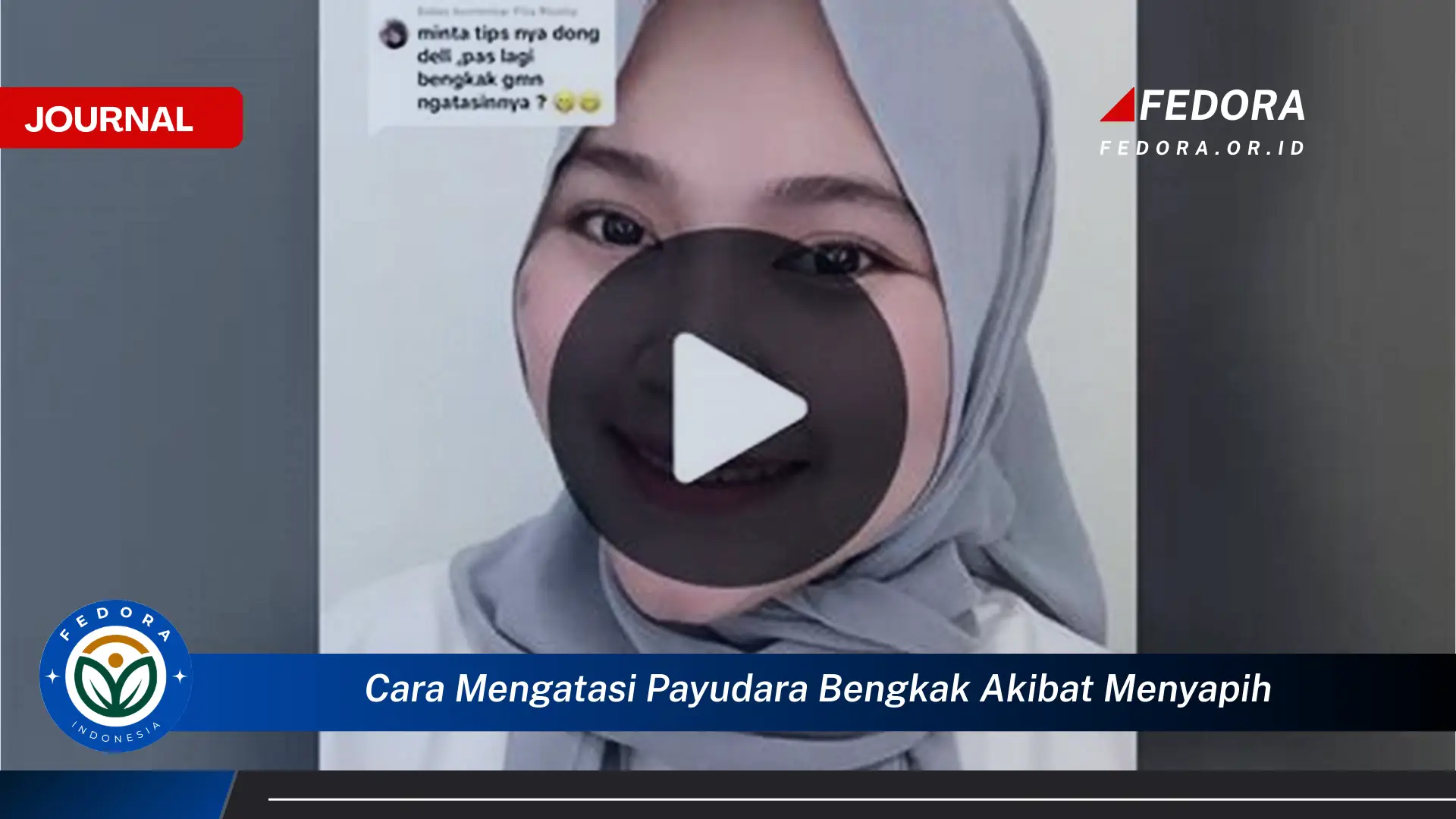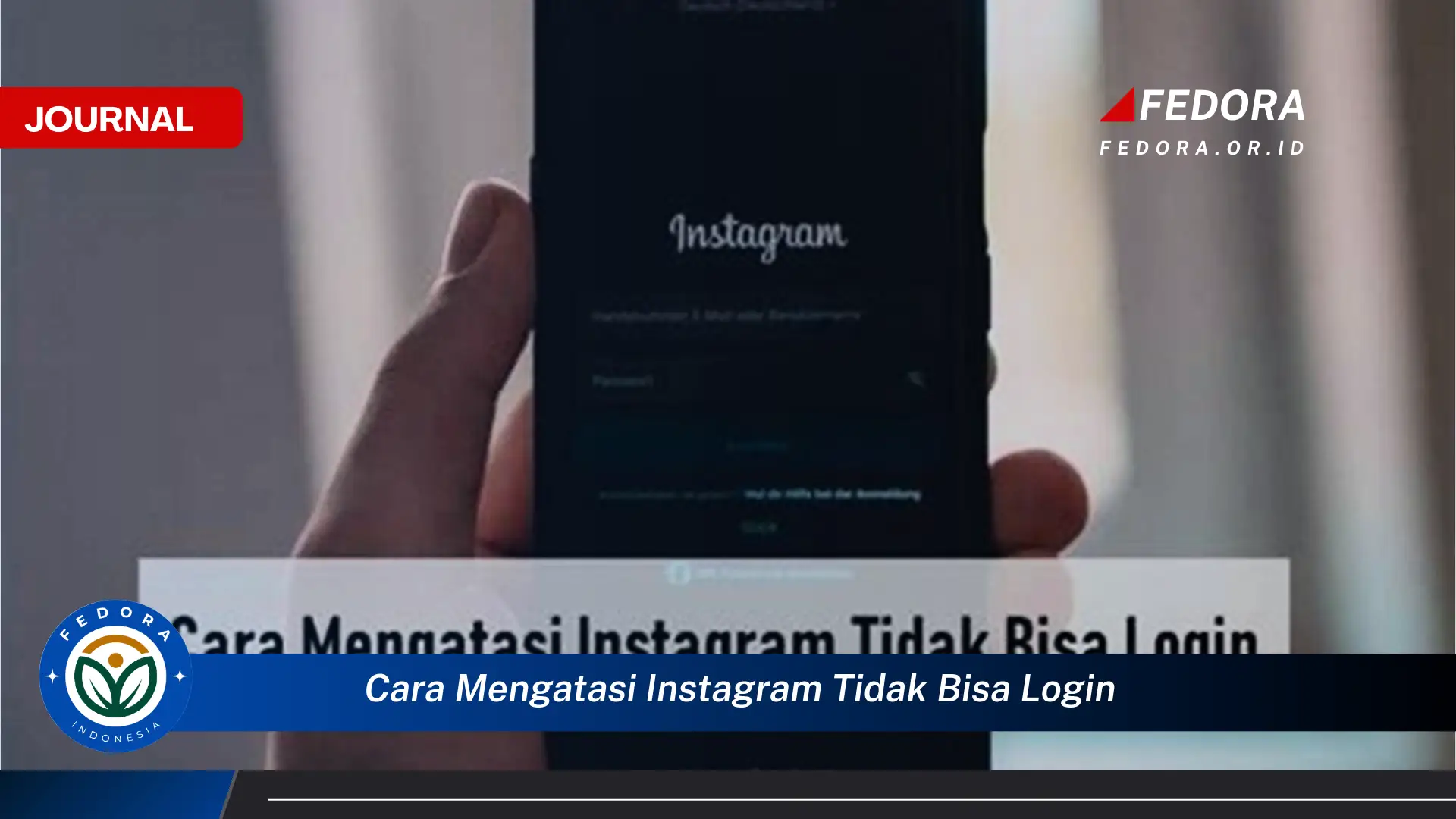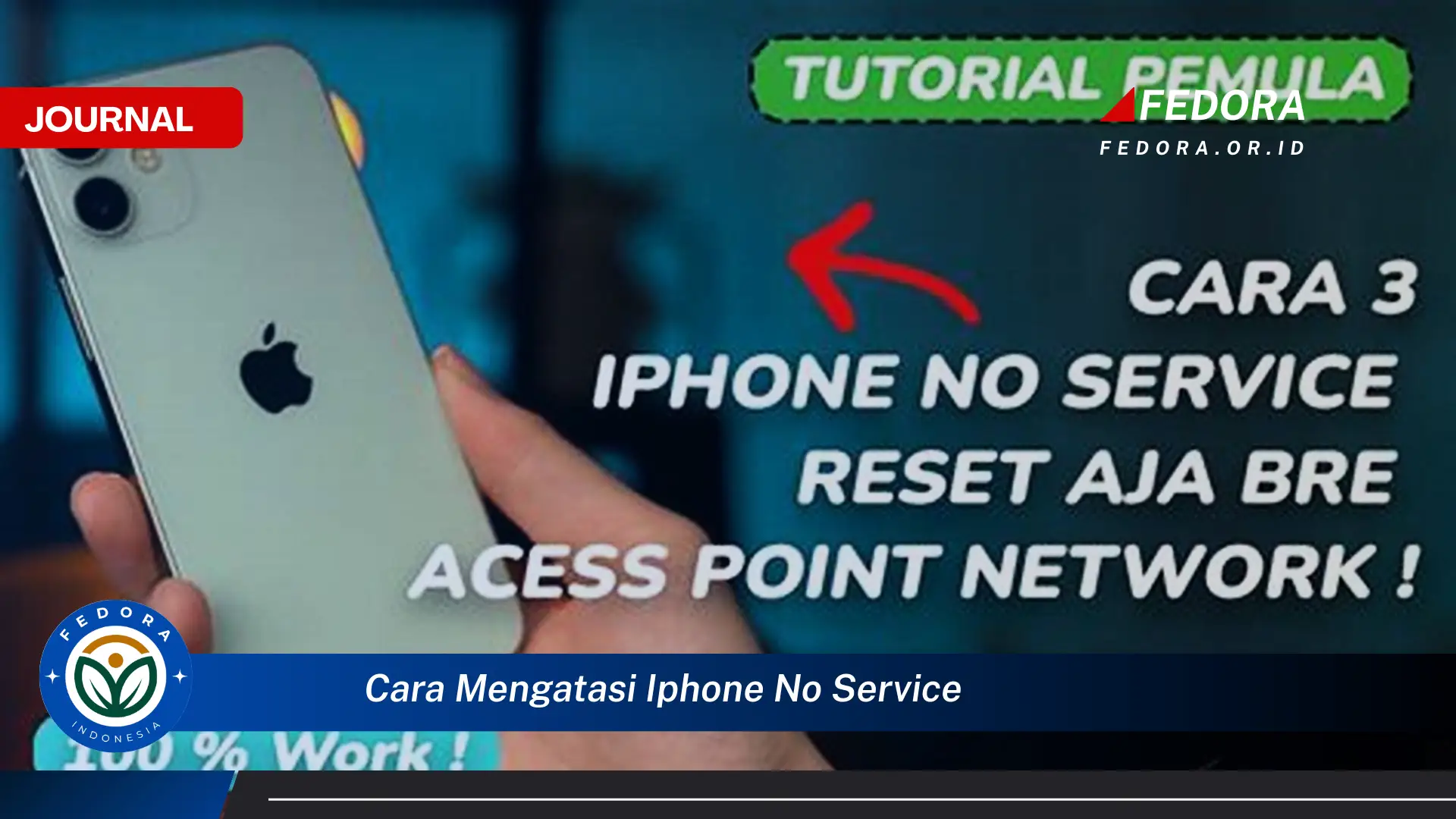
Kehilangan sinyal atau mendapati tulisan “No Service” pada iPhone tentu sangat mengganggu. Kondisi ini menghambat komunikasi dan akses ke berbagai layanan berbasis internet. Beberapa faktor dapat menyebabkan masalah ini, mulai dari gangguan jaringan operator, kesalahan pengaturan perangkat, hingga kerusakan pada komponen hardware. Memahami penyebab dan solusi yang tepat sangat penting untuk mengembalikan fungsi iPhone ke kondisi normal.
Misalnya, seorang pengguna sedang berada di daerah dengan cakupan sinyal yang lemah atau terhalang oleh bangunan tinggi, sehingga iPhone menampilkan “No Service”. Contoh lain, setelah melakukan pembaruan perangkat lunak, iPhone tiba-tiba kehilangan sinyal. Dalam kedua kasus ini, diperlukan langkah-langkah pemecahan masalah yang berbeda untuk mengatasi masalah tersebut secara efektif.
Langkah-Langkah Mengatasi iPhone No Service
- Restart iPhone: Matikan iPhone sepenuhnya, tunggu beberapa saat, lalu nyalakan kembali. Proses restart dapat menyegarkan sistem operasi dan mengatasi kesalahan kecil yang mungkin menyebabkan masalah sinyal. Terkadang, proses sederhana ini sudah cukup untuk memulihkan koneksi ke jaringan. Pastikan iPhone benar-benar mati sebelum dinyalakan kembali.
- Periksa Kartu SIM: Keluarkan kartu SIM, bersihkan dengan kain lembut, dan pasang kembali. Pastikan kartu SIM terpasang dengan benar dan tidak rusak. Kartu SIM yang kotor atau rusak dapat mengganggu koneksi ke jaringan seluler. Jika kartu SIM rusak, hubungi operator seluler untuk penggantian.
- Perbarui Pengaturan Operator: Periksa pembaruan pengaturan operator di menu pengaturan. Pembaruan ini seringkali berisi perbaikan bug dan peningkatan kinerja jaringan. Operator seluler secara berkala merilis pembaruan untuk mengoptimalkan koneksi dan mengatasi masalah yang diketahui. Pastikan iPhone terhubung ke internet melalui Wi-Fi untuk mengunduh pembaruan.
- Reset Pengaturan Jaringan: Reset pengaturan jaringan dapat mengembalikan pengaturan jaringan ke konfigurasi awal. Langkah ini dapat membantu mengatasi konflik pengaturan yang mungkin menyebabkan masalah “No Service”. Perlu diingat bahwa reset pengaturan jaringan akan menghapus jaringan Wi-Fi yang tersimpan.
Poin-Poin Penting
| Poin | Detail |
|---|---|
| Mode Pesawat | Aktifkan mode pesawat selama beberapa detik, lalu nonaktifkan kembali. Ini dapat membantu menyegarkan koneksi jaringan dan mengatasi masalah sinyal. Mode pesawat mematikan semua koneksi nirkabel, termasuk seluler dan Wi-Fi. Setelah dinonaktifkan, iPhone akan mencoba terhubung kembali ke jaringan. |
| Lokasi | Pastikan Anda berada di area dengan cakupan sinyal yang memadai. Gedung tinggi, daerah terpencil, dan gangguan cuaca dapat memengaruhi kualitas sinyal. Coba berpindah ke lokasi yang lebih terbuka untuk mendapatkan sinyal yang lebih baik. |
| Pembaruan iOS | Periksa dan pasang pembaruan iOS terbaru. Pembaruan perangkat lunak seringkali berisi perbaikan bug dan peningkatan kinerja, termasuk perbaikan masalah jaringan. Pembaruan iOS dapat diunduh dan diinstal melalui menu pengaturan. |
| Hubungi Operator | Jika langkah-langkah di atas tidak berhasil, hubungi operator seluler Anda. Mereka dapat membantu memeriksa status jaringan dan memberikan solusi lebih lanjut. Mungkin terdapat gangguan jaringan di area Anda atau masalah dengan akun Anda. |
| Coba Jaringan Lain | Jika memungkinkan, coba kartu SIM dari operator lain di iPhone Anda. Ini dapat membantu menentukan apakah masalahnya ada pada iPhone atau jaringan operator. Jika kartu SIM lain berfungsi dengan baik, maka masalahnya kemungkinan ada pada kartu SIM atau akun Anda. |
| Restore iPhone | Sebagai langkah terakhir, pertimbangkan untuk merestore iPhone ke pengaturan pabrik. Pastikan untuk mencadangkan data penting sebelum melakukan restore. Restore iPhone akan menghapus semua data dan pengaturan, sehingga dapat mengatasi masalah perangkat lunak yang lebih kompleks. |
| Periksa Kerusakan Hardware | Jika semua langkah di atas tidak berhasil, kemungkinan terdapat kerusakan pada komponen hardware iPhone. Bawa iPhone ke pusat layanan resmi Apple untuk pemeriksaan dan perbaikan lebih lanjut. Kerusakan hardware memerlukan penanganan oleh teknisi yang berpengalaman. |
| Hindari Aplikasi Pihak Ketiga Tertentu | Beberapa aplikasi pihak ketiga dapat mengganggu kinerja iPhone dan menyebabkan masalah jaringan. Coba hapus aplikasi yang dicurigai menyebabkan masalah. Perhatikan aplikasi yang baru diinstal sebelum masalah “No Service” muncul. |
Tips Tambahan
- Restart Rutin: Lakukan restart iPhone secara rutin, setidaknya seminggu sekali, untuk menjaga kinerja sistem operasi. Restart dapat membantu membersihkan cache dan mencegah terjadinya masalah kecil.
- Jaga Kebersihan Kartu SIM: Bersihkan kartu SIM secara berkala untuk memastikan koneksi yang optimal. Gunakan kain lembut dan kering untuk membersihkan permukaan kartu SIM.
- Pantau Penggunaan Data: Pantau penggunaan data seluler untuk memastikan tidak melebihi batas yang ditentukan oleh operator. Penggunaan data yang berlebihan dapat menyebabkan pembatasan kecepatan atau pemutusan koneksi.
Masalah “No Service” pada iPhone dapat disebabkan oleh berbagai faktor, mulai dari yang sederhana hingga yang kompleks. Penting untuk melakukan langkah-langkah pemecahan masalah secara sistematis untuk mengidentifikasi penyebab dan solusi yang tepat. Memulai dengan langkah-langkah sederhana seperti restart dan pemeriksaan kartu SIM dapat menghemat waktu dan usaha.
Gangguan jaringan operator juga dapat menjadi penyebab iPhone menampilkan “No Service”. Periksa status jaringan operator melalui situs web atau media sosial mereka. Jika terdapat gangguan jaringan di area Anda, tunggu hingga operator menyelesaikan masalah tersebut.
Pengaturan jaringan yang salah juga dapat menyebabkan masalah koneksi. Reset pengaturan jaringan dapat mengembalikan pengaturan ke konfigurasi awal dan mengatasi konflik yang mungkin terjadi. Namun, perlu diingat bahwa reset pengaturan jaringan akan menghapus jaringan Wi-Fi yang tersimpan.
Pembaruan perangkat lunak iOS sangat penting untuk menjaga kinerja dan keamanan iPhone. Pastikan untuk selalu memperbarui iOS ke versi terbaru untuk mendapatkan perbaikan bug dan peningkatan fitur, termasuk perbaikan masalah jaringan. Pembaruan iOS dapat diunduh dan diinstal melalui menu pengaturan.
Kerusakan pada kartu SIM juga dapat menyebabkan iPhone kehilangan sinyal. Coba kartu SIM lain di iPhone Anda untuk memastikan apakah masalahnya ada pada kartu SIM atau perangkat. Jika kartu SIM lain berfungsi dengan baik, hubungi operator seluler untuk penggantian kartu SIM.
Dalam beberapa kasus, masalah “No Service” dapat disebabkan oleh kerusakan pada komponen hardware iPhone. Jika langkah-langkah pemecahan masalah perangkat lunak tidak berhasil, bawa iPhone ke pusat layanan resmi Apple untuk pemeriksaan dan perbaikan lebih lanjut.
Menjaga kebersihan iPhone dan kartu SIM penting untuk memastikan kinerja yang optimal. Bersihkan iPhone dan kartu SIM secara berkala dengan kain lembut dan kering. Hindari penggunaan cairan pembersih yang keras atau benda tajam yang dapat merusak perangkat.
Memiliki pemahaman yang baik tentang cara mengatasi masalah “No Service” pada iPhone dapat membantu pengguna mengembalikan koneksi dan fungsi perangkat secara cepat dan efektif. Dengan mengikuti langkah-langkah dan tips yang dijelaskan di atas, pengguna dapat mengatasi masalah ini sendiri tanpa harus selalu mengandalkan bantuan teknisi.
FAQ
Pertanyaan (Ani): iPhone saya tiba-tiba “No Service” setelah jatuh, apa yang harus saya lakukan?
Jawaban (Ikmah, Teknisi): Kemungkinan ada kerusakan hardware akibat jatuh. Sebaiknya bawa ke pusat servis Apple untuk diperiksa.
Pertanyaan (Budi): Setelah update iOS terbaru, iPhone saya jadi “No Service”, bagaimana solusinya?
Jawaban (Wiki, Support): Coba restart iPhone, reset pengaturan jaringan, atau hubungi operator jika masalah berlanjut. Kadang bug pada update bisa menyebabkan hal ini.
Pertanyaan (Cindy): Kartu SIM saya baru, tapi iPhone tetap “No Service”, apa penyebabnya?
Jawaban (Ikmah, Teknisi): Pastikan kartu SIM terpasang dengan benar dan aktif. Coba juga di iPhone lain untuk memastikan kartu SIM berfungsi.
Pertanyaan (Deni): Apakah roaming bisa menyebabkan “No Service” pada iPhone?
Jawaban (Wiki, Support): Bisa jadi. Pastikan roaming diaktifkan di pengaturan dan hubungi operator untuk memastikan layanan roaming aktif di akun Anda.